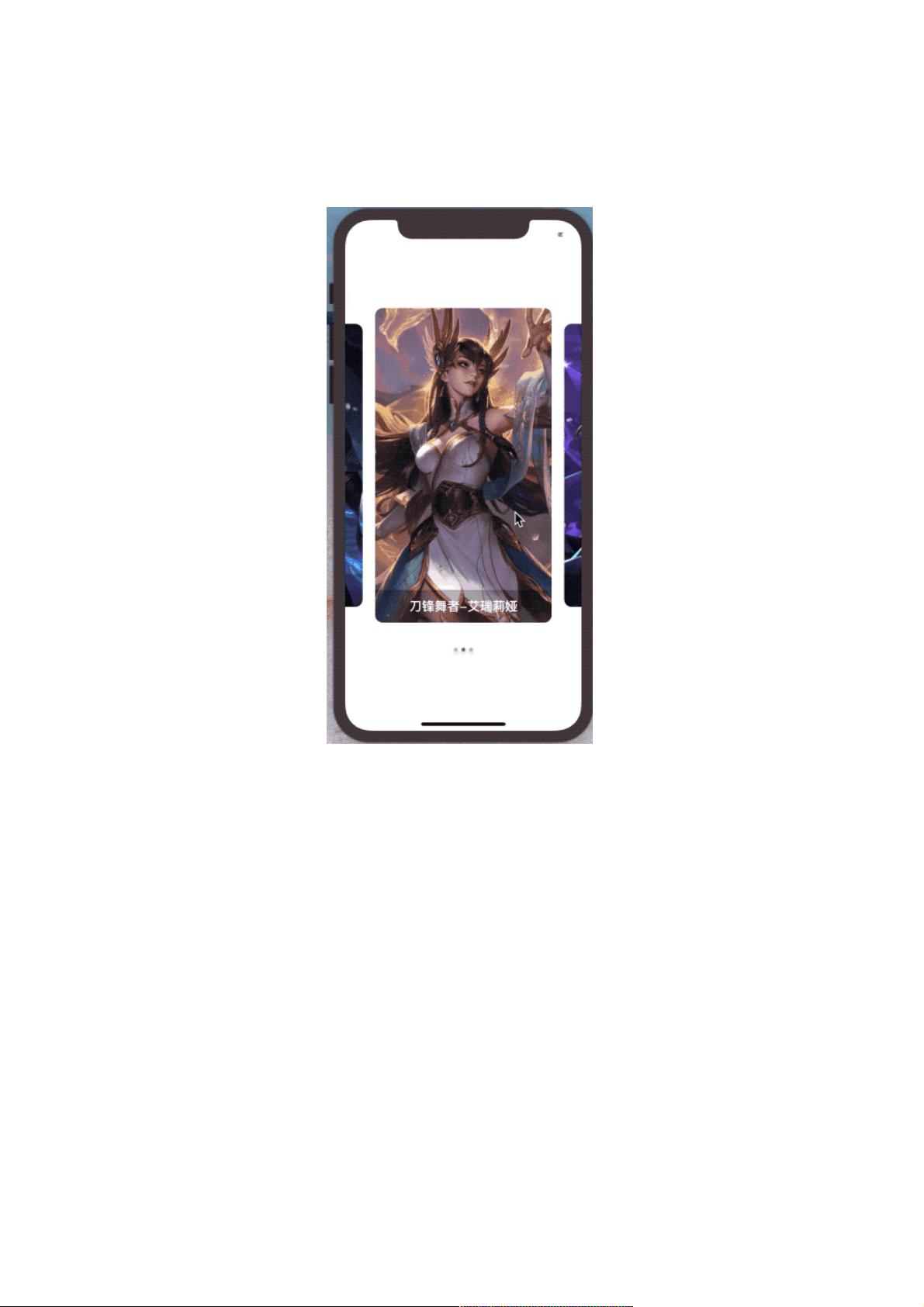Flutter实现走马灯布局详解
111 浏览量
更新于2024-09-01
收藏 134KB PDF 举报
"这篇文章主要展示了如何使用Flutter框架构建一个走马灯布局的示例,通过PageView.builder组件实现页面滑动动画效果。"
在Flutter中,走马灯布局通常用于展示轮播图或者一系列连续的内容,它允许用户通过滑动在多个页面之间切换,而这些页面会伴随有平滑的过渡动画。在这个示例中,我们将使用PageView.builder来创建这样一个布局。PageView是Flutter提供的一个可以滚动浏览多个全屏页面的组件。
首先,我们需要创建一个名为`IndexPage`的 StatefulWidget,因为它需要维护状态(特别是当前显示页面的索引)并支持状态更新。在`build`方法中,我们返回一个包含AppBar和Column的Scaffold。Column组件用于放置我们的PageView。
接下来,我们需要一个变量`_pageIndex`来存储当前显示的页面索引,并在`initState`中初始化一个`PageController`。PageController是用来控制PageView的行为,比如改变当前页面、获取当前页面索引等。
在Column的children列表中,我们添加一个PageView.builder。PageView.builder是一个高效的构造函数,它根据需要动态生成子页面。我们传入一个回调函数来创建每个页面的Widget,同时指定一个SizedBox来设定PageView的高度。PageView的controller属性设置为初始化的`_pageController`,以便我们能够控制页面的滑动。
此外,我们还需要监听`onPageChanged`事件,当用户滑动页面时,这个事件会被触发,我们可以在这里更新`_pageIndex`的值,保持它与当前显示页面的同步。
完整的代码示例如下:
```dart
import 'package:flutter/material.dart';
class IndexPage extends StatefulWidget {
@override
_IndexPageState createState() => _IndexPageState();
}
class _IndexPageState extends State<IndexPage> {
int _pageIndex = 0;
PageController _pageController;
@override
void initState() {
super.initState();
_pageController = PageController(initialPage: 0);
}
@override
Widget build(BuildContext context) {
return Scaffold(
appBar: AppBar(
elevation: 0.0,
backgroundColor: Colors.white,
),
body: Column(
children: <Widget>[
SizedBox(
height: 200, // 定义PageView的高度
child: PageView.builder(
controller: _pageController,
onPageChanged: (newIndex) {
setState(() {
_pageIndex = newIndex;
});
},
itemBuilder: (BuildContext context, int index) {
// 返回每个页面的Widget,可以根据需求自定义
return Container(
color: Colors.blue[(index + 1) % Colors.blue.length],
child: Center(child: Text('Page ${index + 1}')),
);
},
),
),
],
),
);
}
}
```
在这个例子中,每个页面是一个颜色不同的Container,中间有一个文本显示页面编号。你可以根据实际需求替换这部分代码,插入你自己的Widget,如网络图片、自定义布局等。
通过这种方式,我们成功地用Flutter实现了走马灯布局,用户可以通过滑动看到不同页面,并且在切换时有平滑的动画效果。这种布局广泛应用于各种应用的启动页、广告轮播或者产品展示等场景。
341 浏览量
163 浏览量
420 浏览量
314 浏览量
370 浏览量
476 浏览量
280 浏览量
102 浏览量
weixin_38502639
- 粉丝: 6
- 资源: 913
最新资源
- playn-swt-java-1.8.zip
- smartdove:SMARTDOVE PHPLaravel SDK
- 易语言外形框模仿进度条
- 功能强大的万年历源码 v1.0
- Craftassist:Minecraft中的虚拟助手机器人
- RYUTO:龙人
- My-Personal-Pertfolio-Project
- Disk2vhd安装包
- 7yuvrj.rar
- uploadfiles-maven-plugin-1.0.1.zip
- HDP-GPL-3.1.4.0-centos7-gpl.tar.gz
- 222个科技、数字产品相关图标 .fig素材下载
- aws-k8s-provision:轻松地在AWS上部署kubernetes
- microbium-app:吸引新世界
- 直流电机原理动画.zip
- ApkToolkit.zip